[屋根入力]→〔部材〕→[小屋ばり]
 ダイアログ
ダイアログ
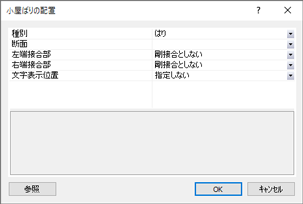
| 項 目 | 説 明 |
|---|---|
| 種別 | 「はり」、「ダミーばり」から選択します。 「ダミーばり」は荷重を負担しません (詳細は、【はりの配置】の 説明4.参照) 説明3.参照 |
| 断面 | 【はり断面リスト】
に登録したはり断面名称から選択します。 右側の▼ボタンをクリックすると、【はり断面リスト】 で入力したはり断面名称一覧が表示されます。 一覧の「リストから選択…」をクリックすると、[はり断面リスト]ダイアログを表示し、 はり断面リストから選択することができます。 選択したはり断面名称の寸法(B,D)、材質名称、樹種名称が表示されます。 |
| 左端接合部 | 「剛接合としない」、「剛接合とする」から選択します。 説明4.参照 |
| 右端接合部 | |
| 文字表示位置 | 「指定しない」、「左上」、「左下」、「下」、「右下」、
「右上」、「上」から選択します。 文字列の表示位置を指定します。 説明2.参照 |
| ※ | ダイアログには、前回設定した内容が表示されます。 |
 説 明
説 明
- [参照]ボタンをクリックし、 すでに配置されている小屋ばりをクリックすると選択した小屋ばりの仕様がダイアログに反映されます (「データの参照」を参照)。
- 文字表示位置は、
指定により以下の位置に表示されます。
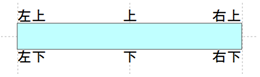
- 伏図には、種別により以下のように表示されます。
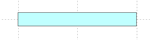
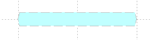
種別:はり 種別:ダミーばり - 接合部の指定により以下のように表示されます。
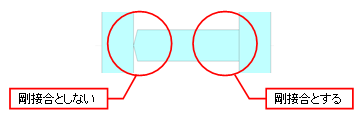
 操 作
操 作
●配置
- アイコン
 をクリック、または▼から[小屋ばりの配置]を選択します。
をクリック、または▼から[小屋ばりの配置]を選択します。
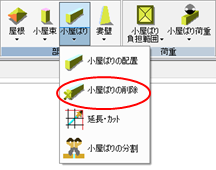
- ダイアログが表示されます
(詳細は、「
 ダイアログ」を参照)。
ダイアログ」を参照)。
小屋ばりの仕様を設定し、[OK]ボタンをクリックします。 - グリッドにカーソルを合わせクリックすると、
ラバーバンドが表示されます。
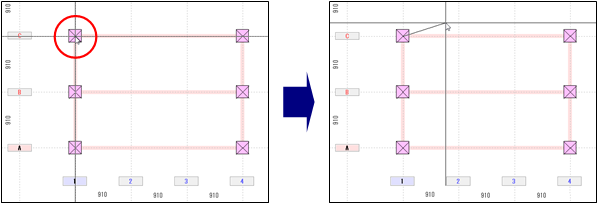
※右クリックすると、ラバーバンドを解除します。 - 次のグリッドにカーソルを合わせクリックすると、
小屋ばりが配置されます。
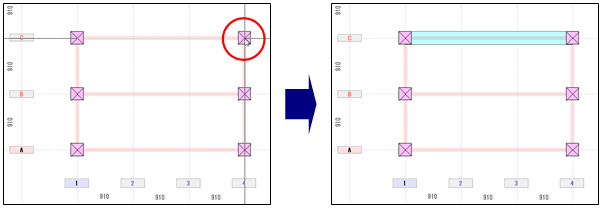
また、ドラッグしながら配置する範囲を指示すると、 一度に複数の小屋ばりを配置することができます。
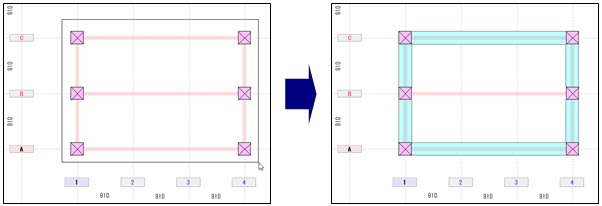
- 伏図の作業ウィンドウ内を右クリックし、ダイアログを表示します。
[キャンセル]ボタンをクリックし、コマンドを解除します。
※ダイアログが画面に表示されている状態で、 屋根伏図の作業ウィンドウ内を右クリックしても、コマンドを解除します。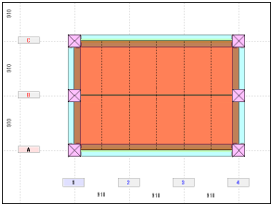
●削除
- ▼から[小屋ばりの削除]を選択します。
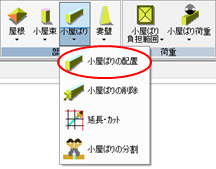
- 削除したい小屋ばりにカーソルを合わせクリックすると、
小屋ばりが削除されます。
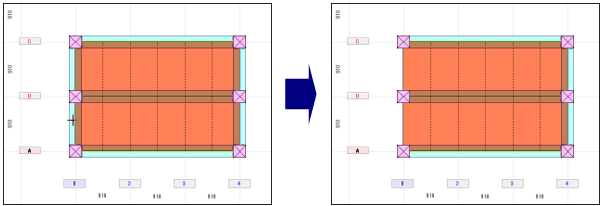
また、ドラッグしながら削除する範囲を指示すると、 一度に複数の小屋ばりを削除することができます。
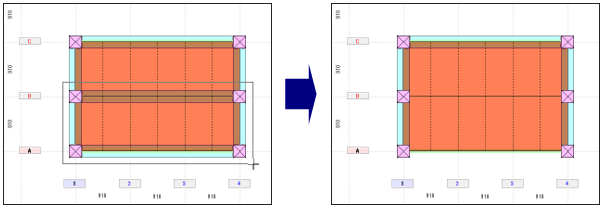
- 屋根伏図の作業ウィンドウ内を右クリックし、コマンドを解除します。
※キーボードの[Esc]キーを押して、コマンドを解除することもできます。
●延長・カット
操作手順は、
「編集機能
 はりの延長・カット」を参照してください。
はりの延長・カット」を参照してください。
 はりの延長・カット」を参照してください。
はりの延長・カット」を参照してください。●小屋ばりの分割
操作手順は、
「編集機能
 はりの分割」を参照してください。
はりの分割」を参照してください。
 はりの分割」を参照してください。
はりの分割」を参照してください。
小屋ばりが交差する場合
X軸Y軸に平行な小屋ばりが交差する場合、交差位置で分割した複数の小屋ばりとして配置されます。
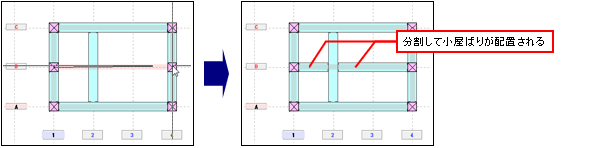
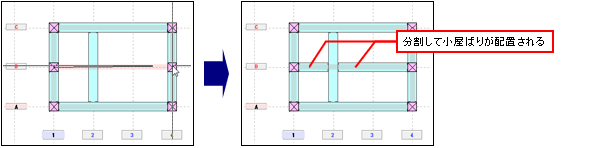
ただし、斜め方向の小屋ばりが交差する場合はメッセージが表示され、
分割配置はできません。
[OK]ボタンをクリックし、小屋ばりが交差しないように何本かに分けて配置してください。
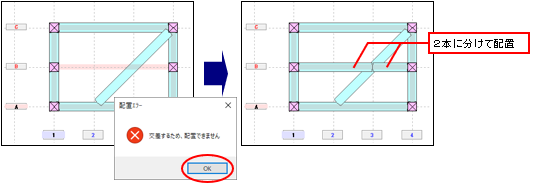
[OK]ボタンをクリックし、小屋ばりが交差しないように何本かに分けて配置してください。
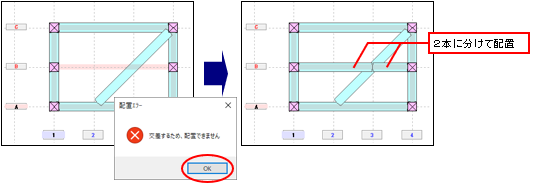
PageTopへ